Nuestro equipo de editores e investigadores capacitados han sido autores de este artículo y lo han validado por su precisión y amplitud.
wikiHow's Content Management Team revisa cuidadosamente el trabajo de nuestro personal editorial para asegurar que cada artículo cumpla con nuestros altos estándares de calidad.
Este artículo ha sido visto 122 023 veces.
Retuitear es una gran forma de hacer correr la voz cuando alguien publica algo que crees que debe compartirse fácilmente. Twitter tiene una acción oficial para "retuitear" que te permite hacerlo. Afortunadamente, en caso de que retuitees algo y posteriormente decidas que no lo quieres compartir, es posible deshacer la acción fácilmente y eliminar cualquier rastro del retuit. ¡Como magia!
Pasos
Método 1
Método 1 de 4:Desde la aplicación móvil
-
1Abre la aplicación de Twitter en tu teléfono. Busca un icono con un pájaro azul y la palabra "Twitter" bajo él, y tócalo para abrir la aplicación.
-
2Ve a tu perfil. En la esquina inferior derecha de la pantalla encontrarás el contorno gris de un avatar con la palabra "Yo" bajo él. Toca este botón para abrir tu perfil de Twitter.
-
3Navega por tu perfil para buscar los retuits que quieras eliminar. Tu perfil contiene todo el historial de tuits y retuits. Los retuits tendrán dos flechas verdes comunicándose entre sí bajo el tuit. También tendrán a su izquierda la imagen de perfil del usuario que haya posteado el tuit original.
-
4Toca el icono de retuit para eliminar el retuit. Esto eliminará el retuit de tu perfil de modo que no podrán verlo los usuarios, ni tú, en la página de inicio.
- Esto no eliminará el tuit original del historial del usuario original.
Método 2
Método 2 de 4:Eliminar los retuits que hayas hecho
-
1Ve a tu perfil. Para hacerlo, haz clic o toca la imagen de tu avatar en la esquina superior derecha de la pantalla. Aparecerá un menú desplegable. Haz clic en el nombre de tu apodo en Twitter (o, en la versión móvil, toca "Perfil"). Se te dirigirá a tu perfil de Twitter en el que encontrarás el historial de todos tus tuits, respuestas y retuits que hayas hecho y recibido.
-
2Busca los retuits que quieras eliminar. Navega por tu perfil de Twitter para echar un vistazo completo a todos tus retuits. Reconocerás los tuits que hayas retuiteado buscando bajo ellos el siguiente icono de retuit: dos flechas verdes formando un círculo.
-
3Si el retuit se hizo hace más de 6 meses, se mostrará tu nombre de usuario e icono en la lista de personas que lo retuitearon, pero el círculo de flecha de retuit será gris; no verde. Para eliminar estos retuits originales, debes retuitearlo de nuevo, lo cual hará que el icono de retuit sea verde. De esta manera, podrás eliminarlo inmediatamente haciendo clic en el icono de retuit verde. Esto también eliminará el retuit original que hiciste hace más de 6 meses junto con él.
-
4Toca o haz clic en el icono de retuit. Esta acción "deshará" o eliminará el retuit de tu perfil de modo que no podrán verlo los usuarios, ni tú, en la página de inicio.
- Esto no eliminará el tuit original del historial del usuario original.
Método 3
Método 3 de 4:Eliminar los tuits copiados de otros usuarios
-
1Conoce la diferencia entre un retuit y un tuit copiado. Una forma de que un tuit que haya escrito otra persona pueda aparecer en tu perfil es compartiendo manualmente sus tuits. Esto ocurre cuando copias y pegas un tuit de otro usuario en uno tuyo y lo publicas. Esto técnicamente no es un retuit por lo que el proceso para eliminarlo es como el de un tuit normal, así que a continuación encontrarás la explicación sobre cómo eliminar tuits de tu perfil de Twitter.
-
2Ve a tu perfil. El modo en que encuentres el perfil dependerá de si usas Twitter en una computadora o el teléfono móvil:
- En la aplicación móvil, toca el avatar en la esquina inferior derecha de la pantalla con el mensaje "Yo".
- En el navegador web, haz clic en la imagen de tu avatar en le esquina superior derecha de la pantalla. Haz clic en el nombre (o apodo) de tu Twitter cuando aparezca el menú desplegable.
-
3Una vez en tu perfil, busca el tuit que quieras eliminar. Navega por tu perfil para echar un vistazo completo a tu historial de tuits hasta que encuentres el que quieras eliminar.
- En caso de que recuerdes lo que decía el tuit, podrás introducir las palabras clave del tuit en la barra de búsqueda situada en la esquina superior derecha de la pantalla para buscar el tuit específico (aunque este método quizá haga que también aparezcan resultados de otros usuarios)
-
4Haz clic en los tres puntos grises en la esquina inferior derecha del tuit que quieras eliminar. Aparecerá una lista de opciones.
-
5Haz clic en "Eliminar tuit". ¡El tuit se eliminará de tu perfil!
Método 4
Método 4 de 4:Esconder retuits de otros usuarios
-
1Busca el retuit de alguien a quien no sigas. De vez en cuando, alguien al que no sigas tuiteará algo y lo retuiteará alguien que sí sigas. Es posible reconocer estos tuits por el mensaje en gris "(Usuario de Twitter) retuiteó" justo encima del tuit, al lado del icono verde de retuit.
-
2Ve al perfil del usuario. Haz clic o toca el nombre del usuario que aparezca sobre el retuit.
-
3Busca el engranaje gris en la esquina superior derecha del perfil de usuario. Este botón está justo a la izquierda del botón azul de "Seguir". Toca o haz clic en el engranaje para que aparezca un menú desplegable de opciones.
-
4Toca o haz clic en "Desactivar retuits". Esto evitará que veas los retuits que haga este usuario en el futuro. No es posible eliminar los retuits de otros de tu página de inicio, por lo que el único recurso en caso de que sea un problema, es desactivar de forma selectiva los retuits de determinados usuarios. Además, no hay un método para bloquear los retuits en grupo. Tienes que lidiar con cada usuario de forma individual. Para que sea más cómodo, visita la página de los usuarios a los que sigues.
- Seguirás pudiendo ver los tuits originales del usuario.
- Ten en cuenta que esto no tiene carácter retroactivo: todos los retuits anteriores seguirán apareciendo en tu página de inicio.[1]
Consejos
- En caso de que tus tuits estén protegidos, los usuarios no podrán retuitearlos.
- No es posible retuitear tus propios tuits.




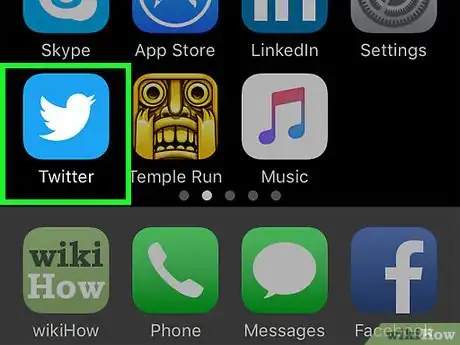
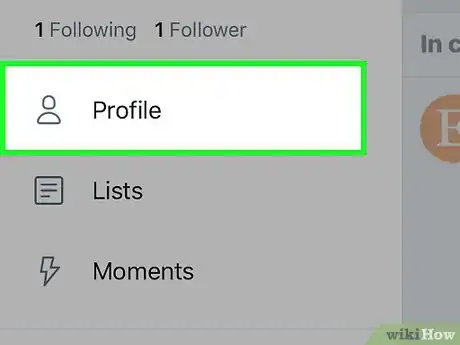
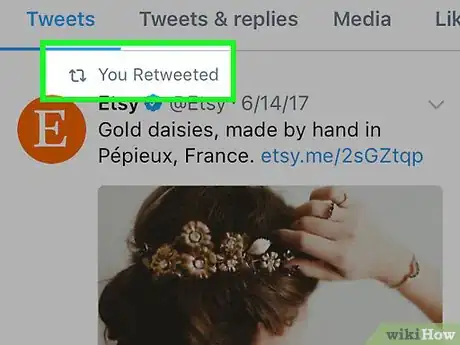
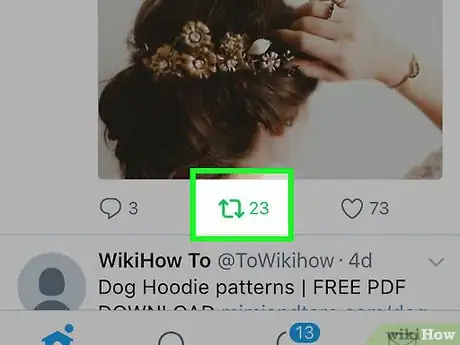
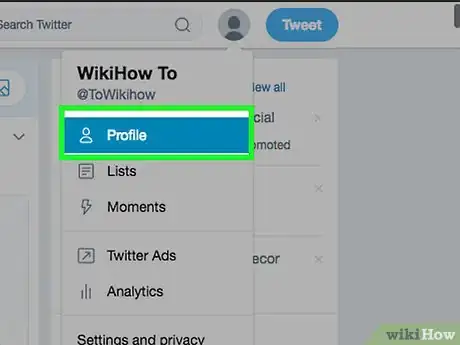

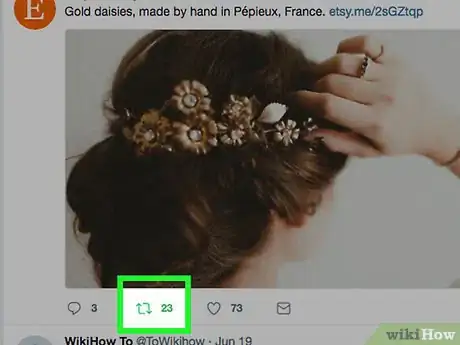
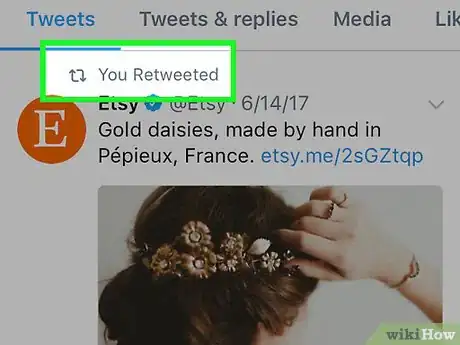
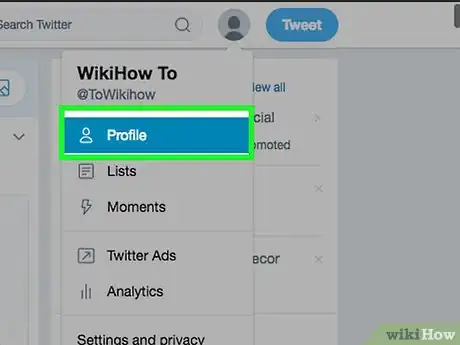
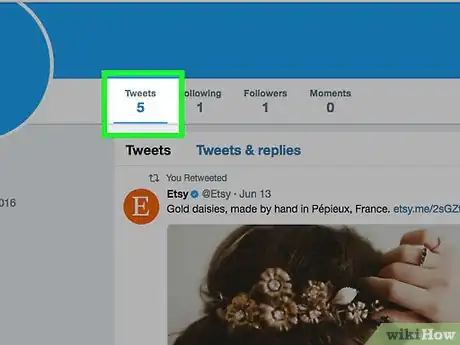
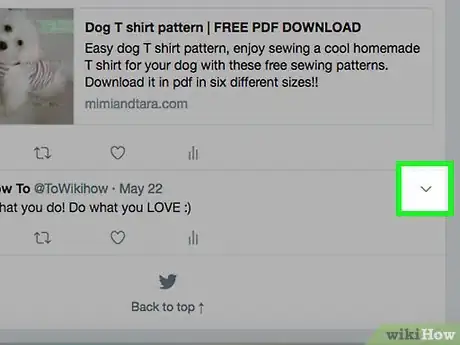
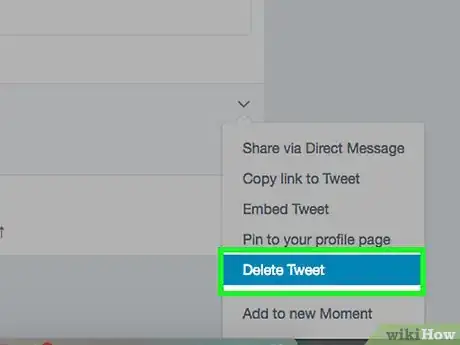
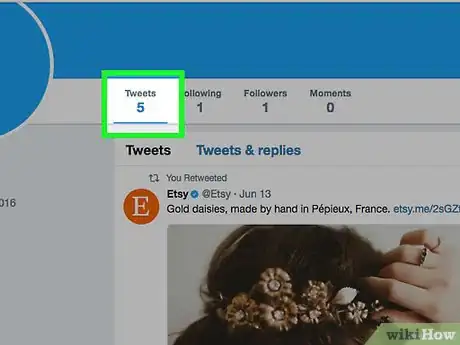
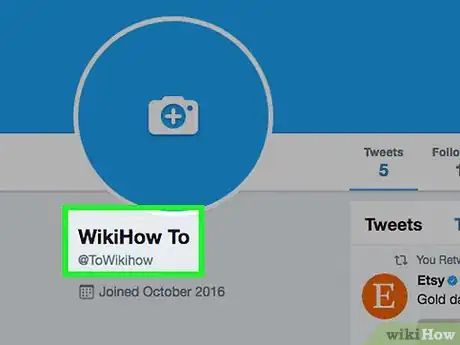
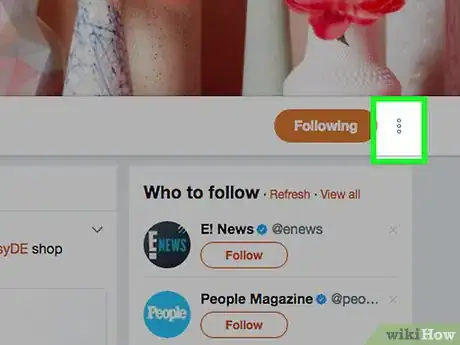
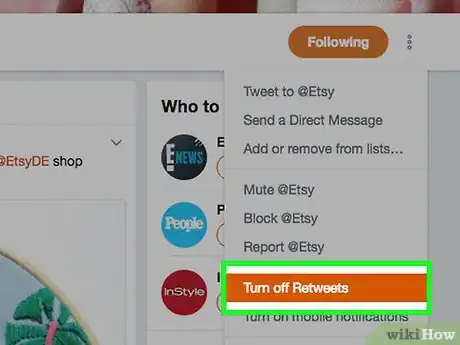









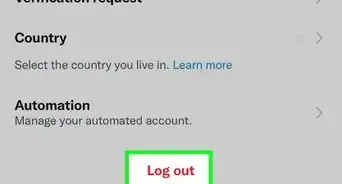
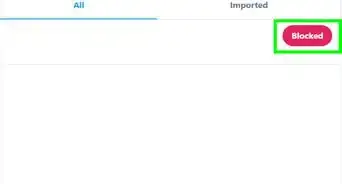
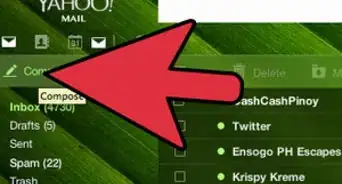

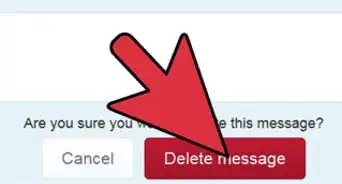


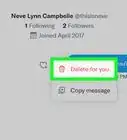
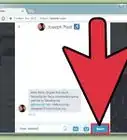

wikiHow's Content Management Team revisa cuidadosamente el trabajo de nuestro personal editorial para asegurar que cada artículo cumpla con nuestros altos estándares de calidad. Este artículo ha sido visto 122 023 veces.